Revolutionerande restaurangbetalningar: Den sömlösa integrationen av SumUp Air med Do Your Order
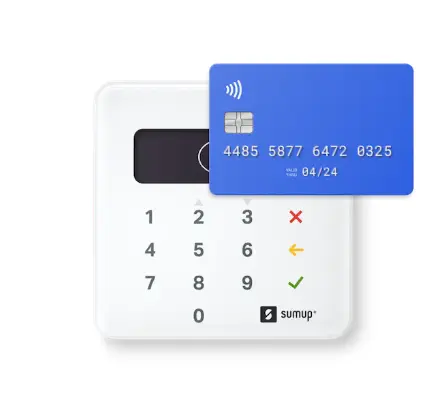
Innehållsförteckning

Vi är glada att kunna meddela att vi har integrerat SumUp Air-kreditkortsläsaren i vårt Do Your Order POS-system för restauranger. SumUp är en mångsidig och pålitlig betalningslösning som ligger i linje med vårt åtagande att ge dig de bästa verktygen för ditt företag. Den här artikeln förklarar varför vi rekommenderar SumUp och presenterar en omfattande guide om hur du konfigurerar och använder din SumUp Air-kortläsare med Do Your Order:
Viktiga fördelar med SumUp:
- Portabilitet och mobilitet
- Flexibel prissättning
- Tillförlitlighet
- Konkurrenskraftiga avgifter
- Oberoende
Steg för steg-guide: Ställa in SumUp i DOYO Restaurant POS-lösning
Innan du börjar: Kontrollera att Bluetooth, din telefon, iPad eller faktureringsenhet samt SumUp Air-kortläsaren är aktiverat.
Steg 1: Välj betalningsmetod
- Gå till betalningsknappen på restaurangskärmen.
- Klicka på "Terminalbetalningar".
- Välj "SumUp" som din kreditkortsläsare. Detta val säkerställer att när du fakturerar, oavsett om det är vid ett restaurangbord eller POS, överförs beloppet till kreditkortsterminalen.
- Grattis, du har slutfört det viktigaste steget!
Steg 2: Börja fakturera
Navigera nu till kassaskärmen eller tabellen och börja fakturera för artiklarna.
Steg 3: Ladda menyalternativ (om det behövs)
Om du inte redan har laddat menyalternativ följer du instruktionerna för hur du lägger till ett restaurangmenyalternativ i Gör din beställning
Steg 4: Välj kreditkortsalternativ
- När du är på faktureringsskärmen, se till att välja betalningsalternativet "Kreditkort".
- Kassa: Fortsätt till kassan.
Steg 5: Skanna efter kortläsare och anslut:
- Programmet söker automatiskt efter en kortläsare.
- Verifiera anslutningen genom att bekräfta att det 3-siffriga numret som visas i appen matchar serienumret på läsarens baksida.
- Slutför anslutningen genom att trycka på "Anslut".
- En skärm bekräftar att terminalen har anslutits.
Steg 6: Acceptera din första kreditkortsbetalning
- If you wish to exit this screen without completing the payment, you'll need to wait for 45 seconds. After this time, the payment will fail, and you can proceed with a cash payment instead.
- Transaktionsgodkännande: En grön skärm bekräftar att transaktionen godkändes.
- Skicka kvitto: Du har möjlighet att skicka kvittot till din kunds telefon eller e-postadress. Aktiekvitto:
- Alternativt kan du dela kvittot via WhatsApp eller skriva ut det på valfri Star Micronics-skrivare (snart även EPSON endast för Android-enheter).
Med dessa instruktioner kan du sömlöst integrera din SumUp Air-kortläsare med Do Your Order, vilket ger en bekväm och effektiv betalningslösning för din restaurang.
Om du inte har gjort det ännu, nedan hur du beställer, ställer in och tar emot kreditkortsbetalningar från din SumUp Air-kreditkortsläsare och integrerar den med Gör din beställning
Steg 1: Beställa SumUp Air-kreditkortsläsaren
- https://store.sumup.com/productselection
- Bläddra längst ned på sidan till höger och välj ditt land. Alternativt kan du söka efter "SumUp Air" på Google.
- Välj produkten "Air" (med en bas). Detta gör att flera servitörer kan använda den och ta tillbaka den för laddning. Hur som helst kan terminalen behandla upp till 500 transaktioner per laddning.
Lägg produkten i varukorgen
Kassa & Registrering:
Fortsätt till kassaskärmen.
- Ange din e-postadress, skapa ett lösenord och klicka på "Nästa". Verifiera din e-post om du uppmanas till det.
- Ange dina leveransuppgifter, inklusive ditt namn och leveransadress, och klicka sedan på "Fortsätt till betalning".
- Välj en betalningsmetod, ange nödvändiga uppgifter och klicka på "Bekräfta din beställning". Din beställning kommer att skickas vid betalningsbekräftelse.
Steg 2: Konfigurera din SumUp-profil:
- Gå till din SumUp-profil.
- Ange profilägarens namn och födelsedatum.
- Ange ägarens personliga adress.
- Om din företags- eller handelsadress skiljer sig från din personliga adress markerar du rutan "Min företags- eller handelsadress är annorlunda" och anger relevanta adresser
- Välj den företagstyp som överensstämmer med din anläggning och välj sedan en företagskategori.
- Fyll i dina företagsuppgifter, till exempel företagsnamn och telefonnummer.
Steg 3: Ta emot betalningar:
- Bestäm hur du vill ta emot pengar från kortförsäljning.
- Följ anvisningarna för att antingen länka ett kompatibelt bankkonto eller skapa ett SumUp Business-konto.
När du har fått din SumUp Air-kreditkortsterminal följer du följande steg för att konfigurera Sum Up i DOYO för restaurangplattformen:
- Viktiga fördelar med SumUp
- Steg för steg-guide Ställa in SumUp i DOYO Restaurant POS-lösning
- Steg 1 Välj betalningsmetod
- Steg 2 Börja fakturera
- Steg 3 Ladda menyalternativ (om det behövs)
- Steg 4 Välj kreditkortsalternativ
- Steg 5 Skanna efter kortläsare och anslut
- Steg 6 Acceptera din första kreditkortsbetalning
- Steg 1 Beställa SumUp Air-kreditkortsläsaren
- Steg 2 Konfigurera din SumUp-profil
- Steg 3 Ta emot betalningar
- Utforska mer
- Redo att komma igång?



